如何停止Google日歷垃圾郵件
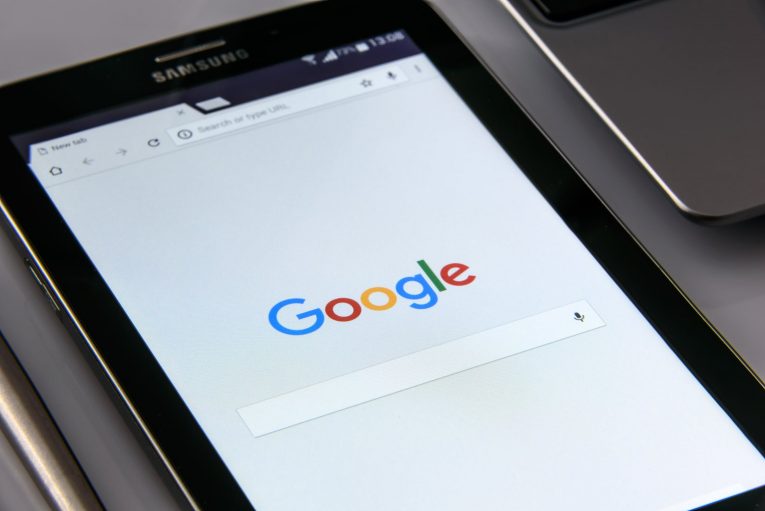
Google日曆用戶已經有一段時間被冒為討厭的垃圾郵件了。最近似乎越來越受關注。這是這樣發生的:垃圾郵件發送者將一封帶有活動邀請的電子郵件發送到您的Google日曆,然後日曆應用將約會自動發送到您的日曆中。即使約會的正文包含垃圾郵件鏈接,也會發生這種情況。
至少這很煩人,最糟糕的是很危險。要擺脫垃圾郵件鏈接,您必須手動關閉邀請,這意味著您可能會暴露出令人討厭的內容。此外,劃掉的約會將破壞您精心安排的日曆,如果您是有組織的人,這將非常煩人。
幸運的是,您可以設置日曆,以使垃圾郵件根本沒有機會滲透到日曆中,並且擺脫了日曆中可能已有的任何劃掉的約會。這是一個三步過程。
在執行其他任何操作之前,請禁用Google日曆功能,該功能會自動添加發送給您的邀請:
- 打開您的網絡日曆應用。
- 選擇頁面右上角的齒輪圖標。
- 按“設置” 。
- 單擊左側菜單中的“事件設置” 。
- 找到標有“自動添加邀請”的設置。
- 單擊它以獲取帶有三個選項的下拉菜單。
- 選擇顯示為“否,僅顯示我已回复的邀請”的內容。
下一步是阻止在Gmail中發送給您的所有事件在日曆中蠕動:
- 再次打開您的Web日曆應用。
- 選擇頁面右上角的齒輪圖標。
- 按“設置” 。
- 返回左側菜單,按“來自Gmail的事件” 。
- 刪除“自動將來自Gmail的事件添加到我的日曆中”旁邊的勾號
- 您將被告知:“您將不再看到從電子郵件中自動添加的事件。先前從Gmail添加的事件將被刪除。”
- 按確定。
現在我們處於最後階段。要擺脫已被拒絕的垃圾郵件邀請及其劃掉的條目,您可以將它們分別標記為垃圾郵件,或通過執行以下操作來擺脫條目:
- 再次打開您的網絡日曆應用。
- 選擇頁面右上角的齒輪圖標。
- 按“設置” 。
- 導航到左側菜單上的“查看選項” 。
- 確保我未選中“顯示拒絕的事件” 。
但是,這可能無法刪除智能手機上被拒絕的事件. 要在移動設備上清除它們,請按照以下步驟操作:
- 按“日曆”應用程序左上角的三條平行線以拉出側面菜單。
- 打開“設置” 。
- 按“常規” 。
- 找到名為“顯示拒絕的事件”的選項,並將其禁用。





